Qui ti mostreremo il possibile modo per risolvere il problema dell'abbonamento sospeso da Plesk.
Sintomo
- Ogni giorno l'abbonamento viene sospeso automaticamente.
- Il sito web non è accessibile con "Servizio 503 temporaneamente non disponibile " o "Il servizio non è disponibile " errore.
Causa
Può essere sospeso in base a impostazioni come data di scadenza o limiti di risorse.
Risoluzione
Per risolvere il problema, è necessario controllare il limite di risorse dell'account. Se viene superato, è necessario assegnargli più risorse. Di seguito sono riportati i passaggi su come aumentare il limite di risorse dell'account da Plesk Panel.
Aumenta i limiti delle risorse
- Accedi a Plesk
- Scopri quali limiti sono stati superati da un abbonamento/rivenditore.
Per un rivenditore:
Vai a Plesk -> Rivenditori -> Nome utente -> Visualizza altre statistiche -> Risorse .
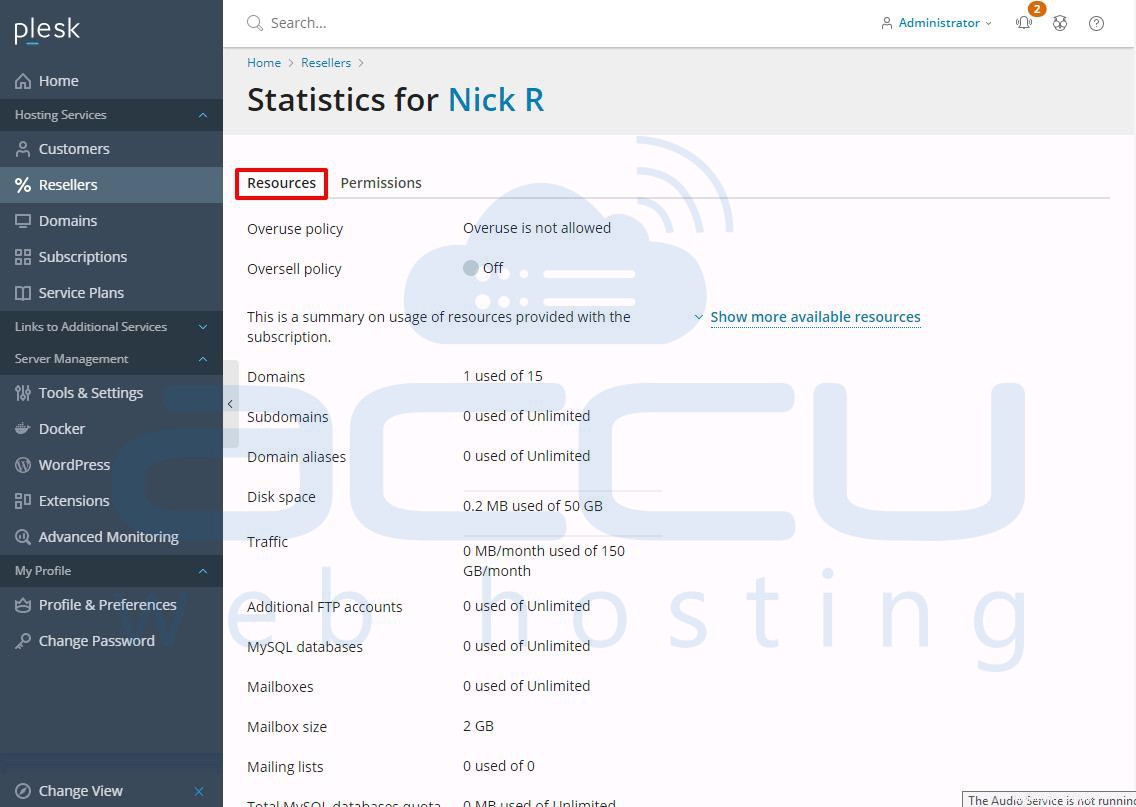
Per un abbonamento:
Vai a Plesk -> Abbonamenti -> nome di dominio -> Account -> Risorse .
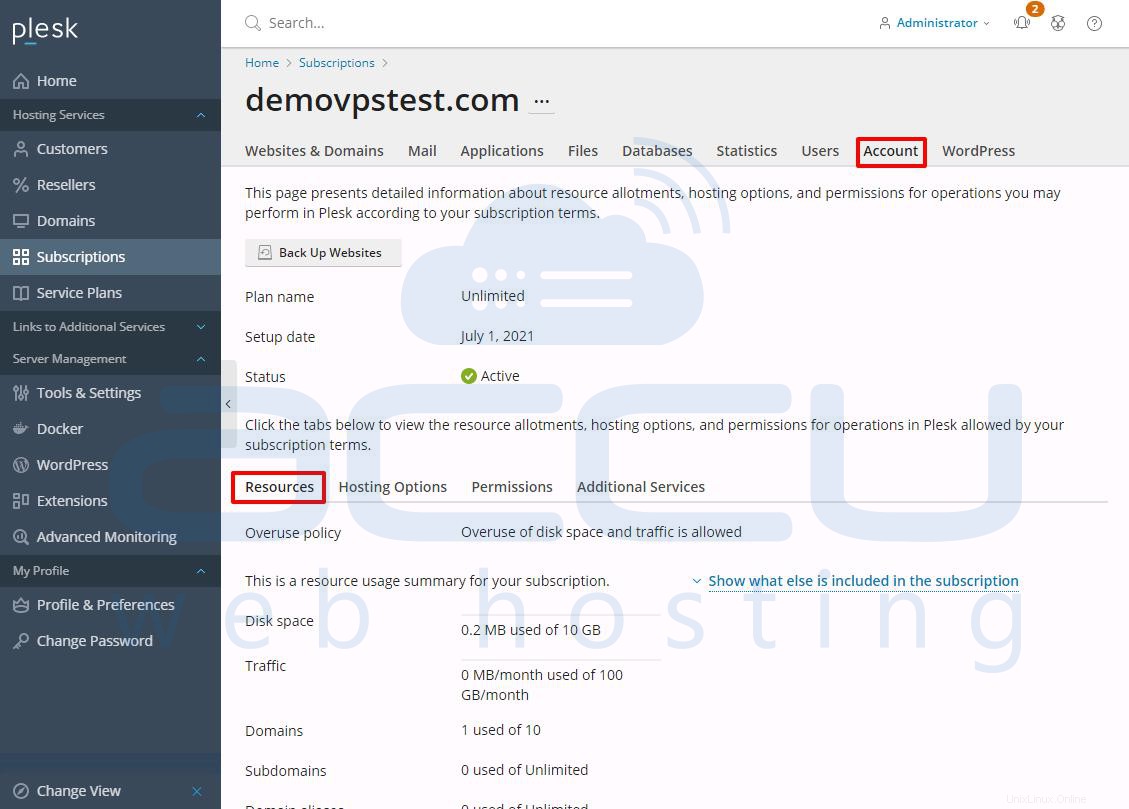
- Aumenta tali limiti.
Successivamente è necessario rivedere la data di scadenza dell'abbonamento. Se è scaduto, è necessario aumentarlo. Puoi anche impostarlo illimitato. Di seguito sono riportati i passaggi su come aumentare la data di scadenza dell'abbonamento da Plesk Panel.
Aumenta la data di scadenza
- Accedi a Plesk
- Attiva l'abbonamento.
Plesk -> Abbonamento -> nome sito web -> Attiva
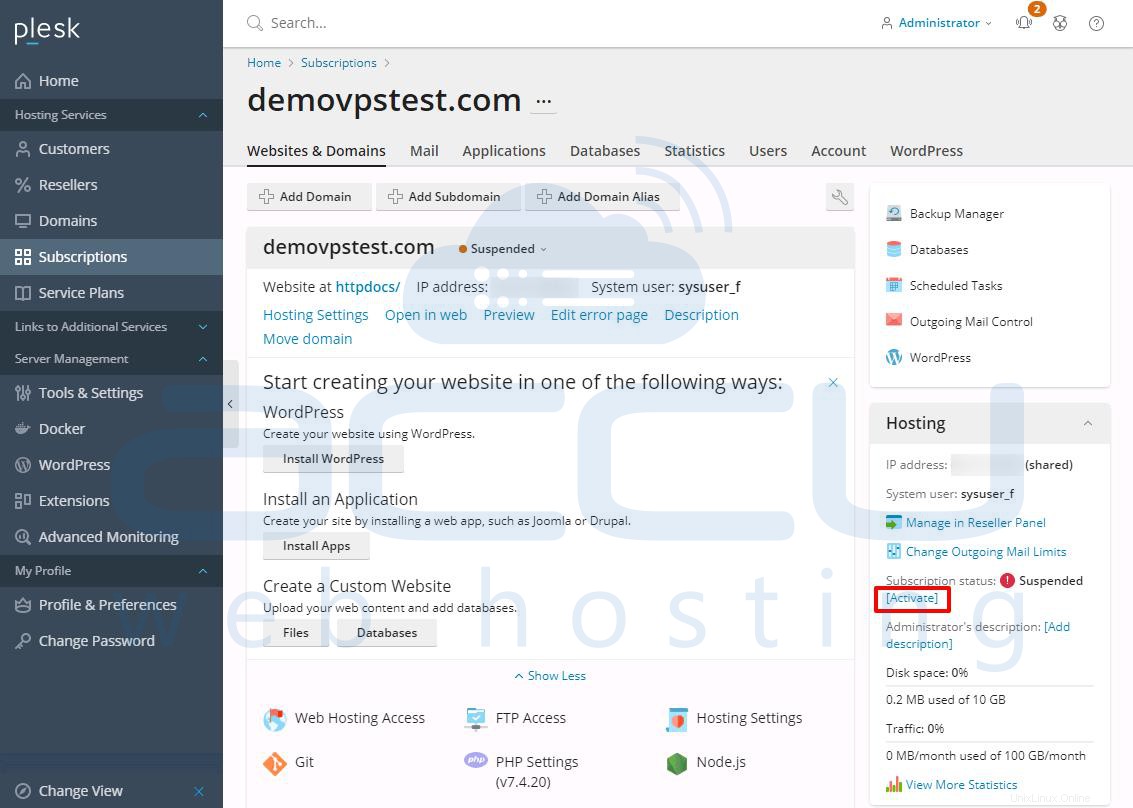
- Correggere le impostazioni per l'abbonamento.
Sotto il piano di servizio dell'abbonamento in Plesk -> Piani di servizio -> Piano di servizio -> Risorse
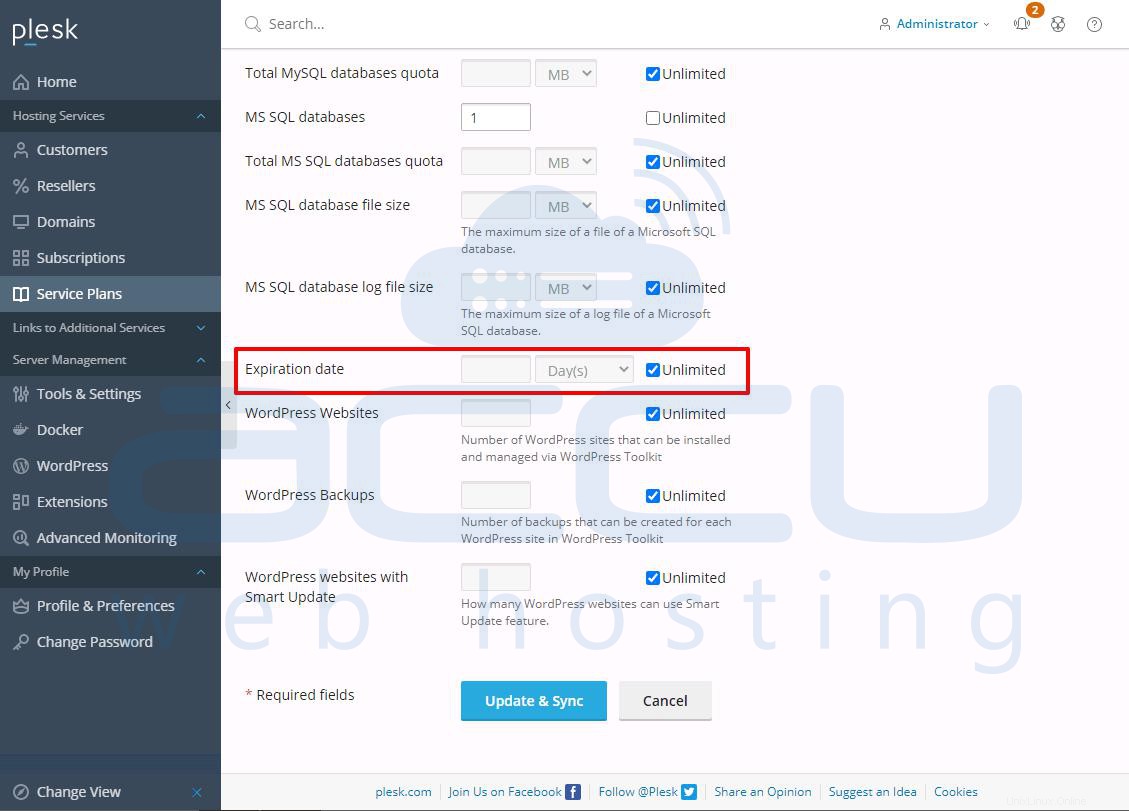
Inoltre, questo parametro può essere configurato a livello di abbonamento.
Vai a Plesk -> Abbonamenti -> nome di dominio -> Personalizza -> Scheda Risorse .
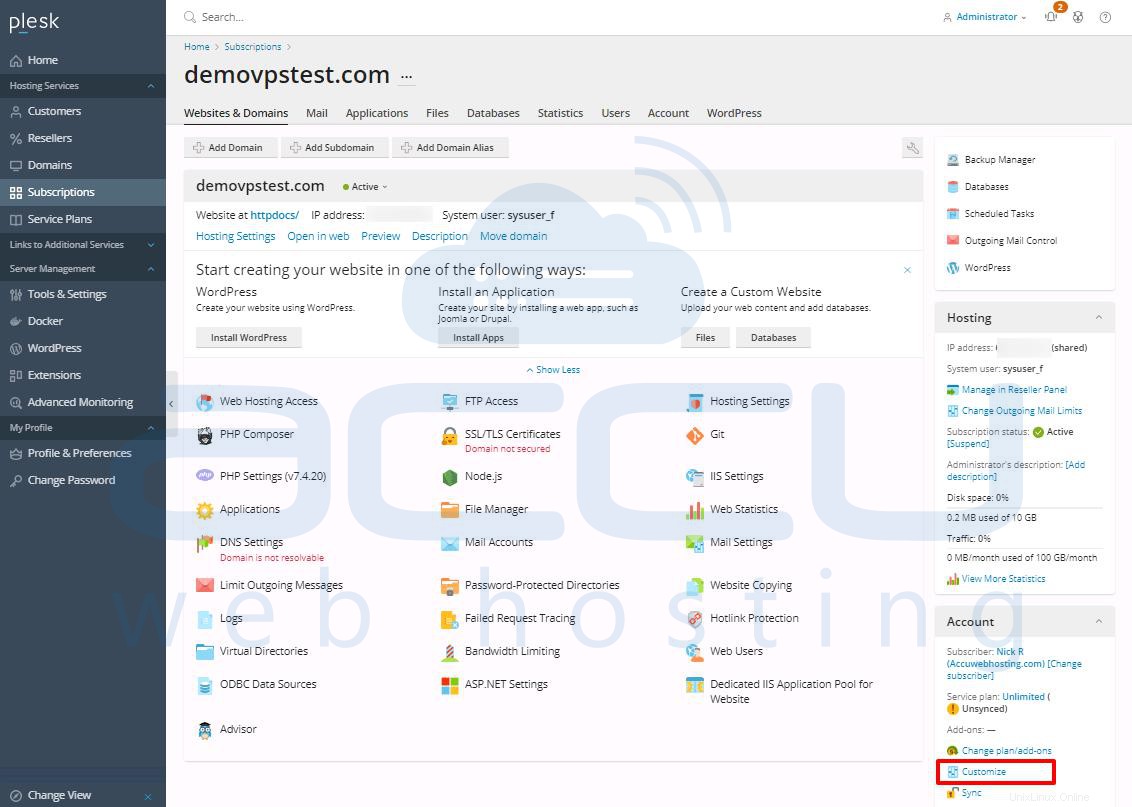
Nota: demovpstest.com è il nostro sito Web e nome di dominio di prova. Qui l'abbiamo usato a scopo di test.